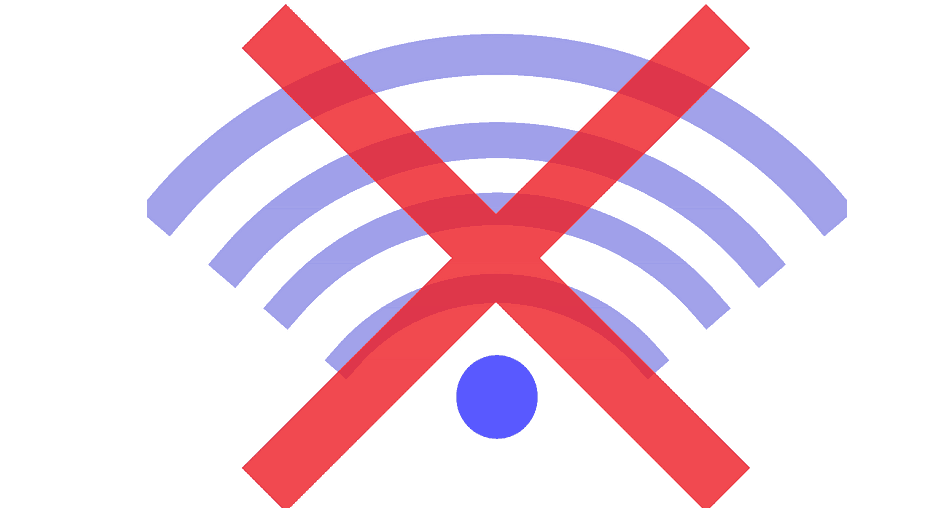
Este software mantendrá sus controladores en funcionamiento, lo que lo mantendrá a salvo de errores comunes de la computadora y fallas de hardware. Verifique todos sus controladores ahora en 3 sencillos pasos:
- Descarga DriverFix (archivo de descarga verificado).
- Hacer clic Iniciar escaneo para encontrar todos los controladores problemáticos.
- Hacer clic Actualizar los controladores para conseguir nuevas versiones y evitar averías en el sistema.
- DriverFix ha sido descargado por 0 lectores este mes.
La Error de Wi-Fi 401 se puede experimentar cuando intenta acceder a una determinada página web o cuando desea iniciar una aplicación como YouTube. Por lo tanto, en general, la alerta no es una Problema relacionado con Wi-Fi pero un código de estado HTTP que describe un acceso a Internet bloqueado. ¿Por qué recibe este código de error? Bueno, principalmente porque intentas iniciar sesión con una identificación de usuario y una contraseña no válidas.
Cuando vea el código de error 401, debe verificar sus credenciales. Por ejemplo, si está intentando acceder a la configuración del enrutador Wi-Fi o la página de administración del enrutador y se le solicita el mensaje de error 401, debe verificar si está utilizando la identificación correcta y contraseña.
En ese caso, también puede intentar actualizar la página web o pruebe con otro cliente de navegador web. De todos modos, los pasos de solución de problemas reales se detallarán durante las siguientes pautas, así que no se preocupe y simplemente revise todas las líneas que se explican a continuación.
Solucionar el error 401 de Wi-Fi en Windows 10
- Intente utilizar un software de navegador web diferente
- Verifica tus credenciales
- Actualizar la página web
- Verifique la URL que ingresó
- Configurar tu cuenta
- Cierre sesión y vuelva a ingresar sus credenciales a través de una página web de incógnito
- Borrar caché para ciertas aplicaciones
- Reinstale la aplicación que está causando este problema
1. Intente utilizar un software de navegador web diferente
Otra cosa que se puede probar: intente lanzar un cliente de navegador web diferente y acceda a la página web que mostraba el código de error 401. Por ejemplo, si estaba usando Microsoft Edge, intente ejecutar otro navegador diferente al servicio de navegador web predeterminado de Windows 10.
Recomendamos probar Opera porque usa menos capacidad de procesamiento que otros navegadores y tiene un bloqueador de anuncios incorporado que ayuda a que las páginas se carguen más rápido.

Ópera
¡Cambie a Opera y comience a disfrutar de la navegación mientras preserva su privacidad y seguridad con la VPN gratuita!
2. Verifica tus credenciales
Dado que el código de error 401 es un código de respuesta HTTP y significa "autorización requerida", debe iniciar el proceso de solución de problemas verificando sus credenciales. Asegúrese de utilizar la información correcta durante el proceso de inicio de sesión.
Por supuesto, si no tiene una cuenta para esa página web o aplicación, primero complete el formulario de inicio de sesión. Por lo tanto, haga eso y luego intente acceder a la página nuevamente, ya que todo debería estar funcionando sin problemas en este punto.
- LEA TAMBIÉN: Solución: el adaptador USB Wi-Fi sigue desconectándose
3. Actualizar la página web
Otra cosa que puedes probar es una actualización. Sí, al actualizar la página web puede solucionar el problema, si el código de error fue causado por la propia página web. Te recomiendo que apliques la actualización sin cargar la caché: por ejemplo, en Google Chrome puedes hacerlo presionando, al mismo tiempo, el Ctrl + Mayús + R teclas de acceso rápido del teclado.
Por lo tanto, una actualización puede ayudarlo a abordar este código de estado HTTP si el error 401 fue causado por un mal funcionamiento interno de la página web.
4. Verifique la URL que ingresó
La 'Autorización requerida"El error puede deberse a una URL no válida. Si se perdió un determinado carácter, o si ocurrió un error de ortografía, puede terminar fácilmente experimentando el mensaje 401. Por lo tanto, eche un vistazo más de cerca a la URL e intente volver a ingresarla antes de actualizar la página web.
5. Configurar tu cuenta
Trate de encontrar la sección de cantar en esa página web en particular. Lo más probable es que tenga que crear una cuenta (si visita la página por primera vez) o iniciar sesión con sus credenciales existentes. Si no puede encontrar esa ruta, intente ponerse en contacto con el webmaster e informar del problema, ya que podría haber algún problema con la página web real.
Nota: Si no puede iniciar sesión aunque ingrese los datos correctos, intente crear una nueva cuenta, ya que esto podría ayudarlo a corregir el error 401; luego, desde la nueva cuenta, informe su problema.
- LEA TAMBIÉN: Solución: Wi-Fi no funciona, pero dice conectado en Windows 10
6. Cierre sesión y vuelva a ingresar sus credenciales a través de una página web de incógnito
Si recibió el mensaje de error 401 de la red Wi-Fi mientras estaba conectado, debe cerrar la sesión y volver a ingresar sus credenciales. En este punto, intente actualizar la página web sin cargar la caché como se explicó anteriormente.
Insinuación: Cuando intente cerrar la sesión y volver a ingresar sus credenciales, use un página web de incógnito. En este caso, el navegador no cargará su historial de Internet u otros datos similares que normalmente se guardan de forma predeterminada. Se puede acceder fácilmente a un archivo de incógnito; por ejemplo, en Google Chrome debe presionar, simultáneamente, el Ctrl + Mayús + N teclas de acceso rápido del teclado.
7. Borrar caché para ciertas aplicaciones
Esta es otra forma en la que puede corregir el error 401 de "autorización requerida". Según la aplicación que esté causando el problema, debe seguir las instrucciones que se enumeran a continuación.
Nota: Los siguientes pasos se explican para YouTube, pero puede seguirlos para cualquier otra herramienta.
- Haga clic en el ícono de búsqueda de Windows: es el ícono de Cortana, el que se encuentra al lado del ícono de Inicio de Windows.
- En el campo de búsqueda, escriba "aplicaciones y funciones"Y haga clic en el resultado con el mismo nombre.
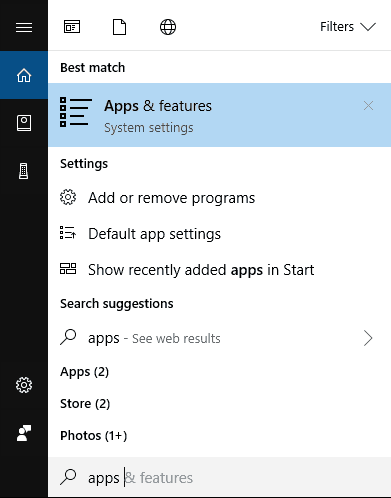
- Se mostrará la lista de todas sus aplicaciones instaladas.
- Busque la entrada de YouTube (o cualquier otra aplicación que desee).
- Haga clic en él y seleccione Opciones avanzadas.
- El clic en Reiniciar.
- Tenga en cuenta que algunas aplicaciones no se pueden restablecer desde Aplicaciones y funciones. Para esas aplicaciones, debe acceder a la carpeta de instalación y eliminar el directorio% APPDATA%.
8. Reinstale la aplicación que está causando este problema
Si al elegir restablecer la aplicación no puede solucionar el error de red 401, también puede intentar desinstalar la aplicación manualmente y volver a instalarla después. Para desinstalar una determinada aplicación, puede seguir los pasos explicados en la sección anterior de arriba; en lugar de elegir Opciones avanzadas, simplemente debe hacer clic en el botón Desinstalar. Por supuesto, puede eliminar fácilmente ciertos programas a través del Panel de control:
- Haga clic en el icono de búsqueda de Windows, ingrese Panel de control y haga clic en el resultado con el mismo nombre.
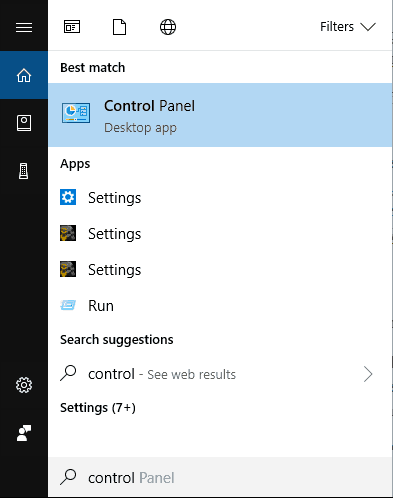
- En el Panel de control, cambie a Categoría pestaña.
- Debajo Programas haga clic en el Desinstalar un programa Enlace.
- Ahora, busque la aplicación que desea eliminar y hágalo.
- Al final, reinicie su computadora y reinstale esa aplicación.
Entonces, así es como puede corregir el error 401 de Wi-Fi en Windows 10. Recuerde que esta aplicación es de hecho un código de estado HTTP que describe un acceso a internet bloqueado. Por lo tanto, la alerta de "requerimiento autorizado" se puede resolver fácilmente si logra ingresar las credenciales correctas.
Si aún tiene preguntas, comuníquese con nuestro equipo utilizando el campo de comentarios disponible a continuación.
HISTORIAS RELACIONADAS PARA VER:
- Wi-Fi no pedirá contraseña: 6 soluciones rápidas para solucionar este problema
- REVISIÓN: La computadora portátil HP no se conecta a Wi-Fi en Windows 10
- Solución: Windows 10 no puede encontrar la red Wi-Fi
- Solución: Virgin Media Wi-Fi no funciona
![Resuelto: Sospecha de error en la sonda ARP [Wi-Fi, Ethernet]](/f/b0d55fd006cbc811ee1ae5cc507fe4c8.png?width=300&height=460)